Ang pag-download ng mga laro, e-libro, atbp. Mula sa Internet, marahil ay makakahanap ka ng mga folder na may rar extension sa mga pag-download sa iyong PC. Upang ma-unpack ang kanilang mga nilalaman, kailangan mong mag-install ng isang espesyal na programa ng archiver sa iyong computer.
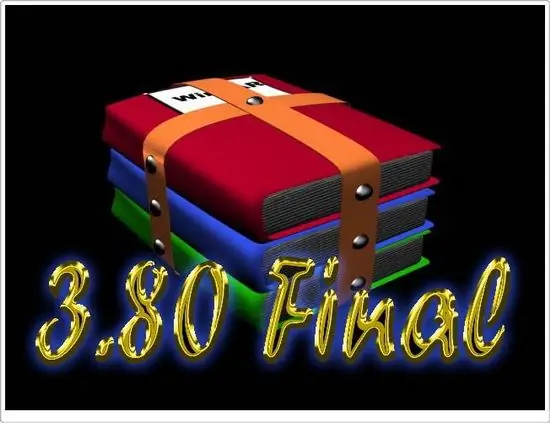
Kailangan
WInRar archiver
Panuto
Hakbang 1
Ang format ng rar file o extension ay nagsasabi sa operating system ng Windows na ang file ay isang archive. Ito ay nilikha upang mabawasan ang laki ng mga file o upang magkasya sa maraming mga dokumento sa isa.
Hakbang 2
Upang buksan nang tama ang naturang archive, gumamit ng isa sa mga program sa pag-archive. Hindi ka lamang nila pinapayagan na magtrabaho kasama ang anumang archive na kilala sa kanila (at mayroong higit sa dalawampung mga pagkakaiba-iba sa kanila), ngunit lumikha din ng iyong sariling kahilingan ng gumagamit. Ang pinakatanyag na mga programa sa pag-archive ay ang WInRar (by the way, ang rar format ay nagmula rito) at 7zip.
Hakbang 3
Maaaring ma-download ang Winrar mula sa opisyal na website ng kumpanya ng developer. Ang program na ito ay shareware, ibig sabihin maaari mo itong gamitin nang hindi nagbabayad para sa pagpapatakbo sa loob ng 30 araw. Matapos mong ma-download at simulan ang pag-install ng programa, isang window na may pangalang WinRAR 4.01 ang ipapakita sa monitor. Sa window na ito, makikita mo ang lokasyon sa iyong personal na computer kung saan awtomatikong kopyahin ng programa ang mga file nito (karaniwang C: / Program Files / WinRAR). Sa pamamagitan ng paraan, maaari kang pumili ng kanilang kahaliling lokasyon sa pamamagitan ng pag-click sa pindutang "Browse …".
Hakbang 4
Inilalarawan ng center box ang programa at ang kasunduan sa lisensya sa Ingles. Mag-click sa pindutang "I-install" kung sumasang-ayon ka sa mga tuntuning ito. Matapos ang pagpindot sa susi, magsisimulang malinaw na ipakita ng programa ang mga kakayahan nito.
Hakbang 5
Kapag na-install na ang programa, makikita mo ang window ng Pag-setup ng WinRAR. Pinapayagan ka ng window na ito na ipasadya ang gawain ng programa para sa iyong sarili. Maaari mong sabihin sa kanya kung anong mga uri ng mga archive ang kakailanganin niyang magtrabaho, magdagdag ng isang icon sa desktop, sa Start menu, o bilang isang bagong elemento ng menu ng konteksto (na tinawag ng kanang pindutan ng mouse sa anumang file o folder).
Hakbang 6
Ang pangunahing bagay ay hindi baguhin ang anumang. Pindutin lamang ang OK button. Ang susunod na window, na ipapakita sa iyong monitor, ay isang pagbati sa matagumpay na pag-install at isang maliit na impormasyon na may isang alok na bumili ng isang lisensya. Dito kailangan mong mag-click sa pindutang "Tapos na". Ngayon ang iyong computer ay may isang programa na maaaring magbukas ng isang rar file.
Hakbang 7
Upang buksan ang isang rar file, i-double click lamang ito gamit ang isang computer mouse. Magbubukas ang file tulad ng isang regular na folder. Ngayon, upang kumuha ng isang file mula sa archive, kakailanganin mo lamang i-drag at i-drop ito sa nais na lokasyon.






